笔记本无线网络信号不显示怎么办
发布时间:2016-12-09 16:13
在有些时候我们的笔记本无线网络信号不显示,这该怎么办呢?下面就由小编来为你们简单的介绍笔记本无线网络信号不显示的解决方法吧!希望你们喜欢!
笔记本无线网络信号不显示的解决方法一:
如果是服务没有开启的话,可以开启服务,首先鼠标右键,我的电脑选择管理
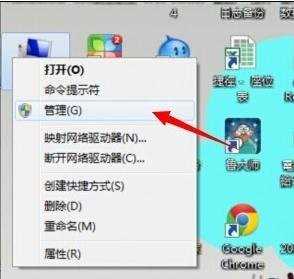
然后选择服务和应用程序
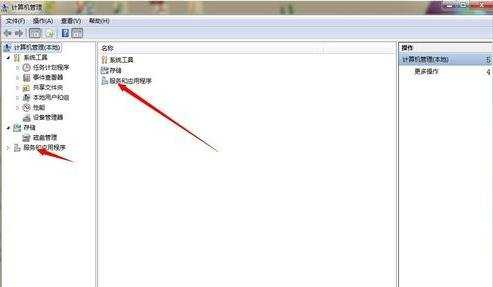
然后在选择服务
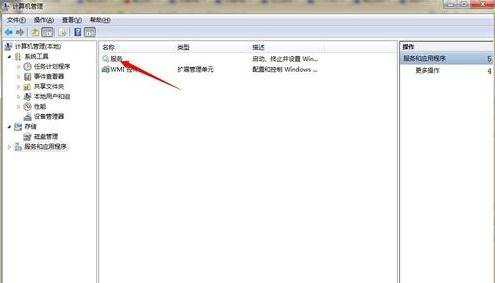
然后在服务中找到这个选项就可以了,然后选择自动就可以了
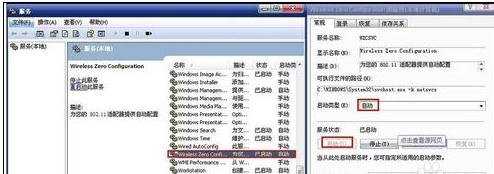
然后在笔记本中的无线搜索的地方就可以搜索到信号了。
笔记本无线网络信号不显示的解决方法二:
打开桌面右下角的网络图标发现没有显示无线网络列表。在“开始”菜单打开控制面板,选择控制面板右上角的查看方式为“小图标”,如图所示。
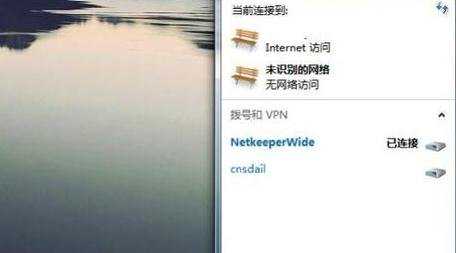
找到“Windows移动中心”,鼠标点击打开,若自己的无线网络被关闭,则点击“打开无线”按钮,便成功启用了无线网络功能,您的无线网络列表就可以显示,如图所示。
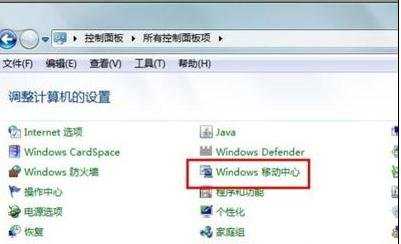

笔记本无线网络信号不显示怎么办的评论条评论